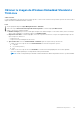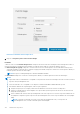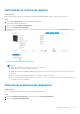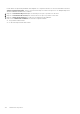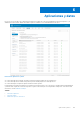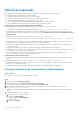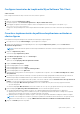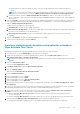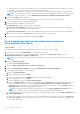Administrator Guide
Table Of Contents
- Dell Wyse Management Suite Version 1.3 Administrator’s Guide
- Introducción a Wyse Management Suite
- Introducción a Wyse Management Suite
- Panel de Wyse Management Suite
- Administrar grupos y configuraciones
- Agregar un grupo
- Editar un grupo
- Eliminar un grupo
- Editar un grupo sin administrar
- Configurar una política de nivel global
- Configurar una política del nivel del grupo
- Configurar una política del nivel del dispositivo
- Editar la configuración de la política de ThinOS
- ThinOS: modo de asistente
- ThinOS: modo avanzado
- Configurar ajustes generales
- Configurar ajustes generales
- Configuración de seguridad
- Configurar ajustes del teclado
- Configurar ajustes de pantalla
- Configurar ajustes de experiencia visual
- Configurar apagado o reinicio programado
- Configurar información del dispositivo
- Configurar los ajustes del BIOS
- Configurar actualización del firmware
- Configurar ajustes del dispositivo
- Configurar ajustes INI global
- Configurar ajustes de configuración central
- Configurar ajustes avanzados
- Configuración de conexiones remotas
- Configuración de los ajustes globales de sesión: ThinOS 8.5 y versiones posteriores
- Configurar ajustes de redireccionamiento de USB
- Configurar ajustes de autenticación de terceros
- Configurar ajustes de conexión del agente de Citrix
- Configurar ajustes de conexión de Citrix HDX
- Configurar ajustes de conexión del agente de VMware
- Configurar ajustes de VMware
- Configurar ajustes de conexión del agente de Microsoft
- Configurar ajustes de conexión de RDP de Microsoft
- Configurar ajustes de conexión del agente de vWorkspace
- Configurar ajustes de conexión del agente de AWS
- Configurar ajustes de conexión directa de RDP
- Configurar ajustes de conexión directa de ICA
- Configurar ajustes globales de la impresora
- Configurar la impresora
- Configurar ajustes globales de WLAN
- Configurar conexiones WLAN
- Configurar conexiones LAN
- Configurar los ajustes de SCEP
- Configurar ajustes de proxy
- Editar la configuración de la política de Windows Embedded Standard
- Configurar personalización del sistema
- Configurar experiencia del escritorio
- Configurar ajustes de red
- Configurar ajustes de seguridad y de bloqueo
- Configurar otros ajustes
- Configurar ajustes de conexión remota: Citrix
- Configurar ajustes de conexión remota: VMware
- Configurar valores de conexión remota: RDP
- Configurar ajustes de conexión remota: navegador
- Configuración del BIOS de Thin client móvil de Latitude
- Configurar ajustes del BIOS de Wyse 7040 Thin Client
- Configurar información del dispositivo
- Configurar ajustes de configuración rápida de Wyse
- Configurar ajustes de VNC
- Configurar ajustes de dominio
- Configurar los ajustes del BIOS para el cliente delgado Wyse 5070 con Windows 10 IoT Enterprise
- Editar la configuración de la política de Linux
- Configurar personalización del sistema
- Configurar experiencia del escritorio
- Configurar ajustes de experiencia de inicio de sesión
- Configurar ajustes de red
- Configuración de seguridad
- Configurar ajustes de configuración central
- Configurar otros ajustes
- Configurar ajustes globales de VDI
- Configurar ajustes de conexión remota: Citrix
- Configurar ajustes de conexión remota: VMware
- Configurar valores de conexión remota: RDP
- Configurar ajustes de conexión remota: navegador
- Configurar ajustes avanzados
- Editar la configuración de la política de ThinLinux
- Configurar personalización del sistema
- Configurar experiencia del escritorio
- Configurar experiencia de inicio de sesión
- Configurar ajustes de red
- Configuración de seguridad
- Configurar ajustes de configuración central
- Configurar otros ajustes
- Configurar ajustes globales de VDI
- Configurar ajustes de conexión remota: Citrix
- Configurar ajustes de conexión remota: VMware
- Configurar valores de conexión remota: RDP
- Configurar ajustes de conexión remota: navegador
- Configurar ajustes avanzados
- Configurar información del dispositivo
- Configurar ajustes del BIOS de Wyse 3040 Thin Client
- Configurar los ajustes del BIOS para el cliente delgado Wyse 5070 con ThinLinux
- Editar la configuración de la política de Teradici
- Editar la configuración de la política de Wyse Software Thin Client
- Configurar personalización del sistema
- Configurar experiencia del escritorio
- Configurar ajustes de red
- Configurar ajustes de seguridad y de bloqueo
- Configurar otros ajustes
- Configurar ajustes de conexión remota: Citrix
- Configurar ajustes de conexión remota: VMware
- Configurar valores de conexión remota: RDP
- Configurar ajustes de conexión remota: navegador
- Configurar información del dispositivo
- Configurar ajustes de la versión Wyse Easy Setup
- Configurar ajustes de VNC
- Configurar ajustes de dominio
- Administrar dispositivos
- Métodos para registrar los dispositivos en Wyse Management Suite
- Registrar dispositivos de ThinOS mediante Wyse Device Agent
- Registrar Wyse Software Thin Client en Wyse Management Suite mediante Wyse Device Agent
- Cómo registrar clientes delgados Linux mediante Wyse Device Agent
- Registrar clientes delgados de Wyse Embedded Standard en Wyse Management Suite mediante Wyse Device Agent
- Registrar dispositivos ThinLinux versión 2.0 mediante el método FTP INI
- Registrar dispositivos ThinLinux versión 1.0 mediante el método FTP INI
- Registrar dispositivos ThinOS mediante el método FTP INI
- Registrar clientes delgados de ThinLinux mediante Wyse Device Agent
- Registrar dispositivos mediante etiquetas de opciones de DHCP
- Registrar dispositivos mediante registro SRV DNS
- Búsqueda de un dispositivo utilizando filtros
- Guardar filtro actual
- Consultar el estado de los dispositivos
- Bloquear los dispositivos
- Reiniciar los dispositivos
- Cancelar el registro de los dispositivos
- Cómo restablecer la configuración predeterminada de fábrica
- Cambiar asignación de un grupo
- Enviar mensajes a los dispositivos
- Activar los dispositivos
- Visualización de los detalles de los dispositivos
- Administración de resumen de los dispositivos
- Visualización de la información del sistema
- Visualización de eventos de los dispositivos
- Visualización de las aplicaciones instaladas
- Renombrar el cliente delgado
- Configurar la conexión de vigilancia remota
- Etiquetado de dispositivos
- Estado de cumplimiento de normas del dispositivo
- Obtener la imagen de Windows Embedded Standard o ThinLinux
- Solicitud de un archivo de registro
- Solución de problemas del dispositivo
- Métodos para registrar los dispositivos en Wyse Management Suite
- Aplicaciones y datos
- Política de la aplicación
- Configurar inventarios de la aplicación de clientes delgados
- Configurar inventarios de la aplicación Wyse Software Thin Client
- Creación e implementación de políticas de aplicaciones estándar en clientes ligeros
- Crear e implementar políticas de la aplicación avanzadas en Thin clients
- Creación e implementación de políticas de la aplicación estándar en Wyse Software Thin Clients
- Crear e implementar políticas de la aplicación avanzadas en Wyse Software Thin Clients
- Política de imagen
- Administrar repositorio de archivos
- Política de la aplicación
- Administrar reglas
- Editar una regla de registro
- Crear reglas de asignación automática del dispositivo sin administrar
- Editar regla de asignación automática del dispositivo sin administrar
- Desactivar y eliminar regla
- Guardar el orden de las reglas
- Cómo agregar una regla de notificación de alertas
- Edición de una regla de notificación de alertas
- Administración de trabajos
- Administración de eventos
- Administrar usuarios
- Administración del portal
- Cómo agregar la información del servidor de Active Directory
- Importar usuarios a la nube pública mediante Active Directory
- Clasificaciones de alerta
- Creación de cuentas de una interfaz de programación de aplicaciones-API
- Acceder al repositorio de archivos
- Configurar otros ajustes
- Administrar las configuraciones de Teradici
- Activar autenticación de doble factor
- Generar informes
- Activar cuentas de varios inquilinos
- Activar una marca personalizada
- Administrar suscripción a la licencia
- Administrar la configuración del sistema
- Configuración de Wyse Easy Setup mediante Wyse Management Suite
- Configuración de Wyse Converter for PCs mediante Wyse Management Suite
- Registrar el cliente ligero de software Wyse en Wyse Management Suite
- Registrar Wyse Software Thin Client en Wyse Management Suite mediante Wyse Device Agent
- Registrar dispositivos mediante las etiquetas de opción DHCP para Wyse Management Suite
- Registrar clientes delgados de software Wyse mediante el registro SRV de DNS para Wyse Management Suite
- Configurar el cliente delgado de software Wyse mediante Wyse Management Suite
- Administración de dispositivos Teradici
- Solución de problemas en Wyse Management Suite
- Instalar o actualizar Wyse Device Agent
- Matriz de funciones de Wyse Management Suite
- Editor de contraseñas de perfiles inalámbricos
- Creación y configuración de las etiquetas de opción DHCP
- Creación y configuración de los registros DNS SRV
- Pasos para cambiar el hostname a dirección IP
● Aplicar la política a nuevos dispositivos: mediante esta opción, se aplicará la política automáticamente a un dispositivo registrado
que pertenezca a un grupo seleccionado o se traslade a un grupo seleccionado.
● Aplicar la política a los dispositivos durante el registro: esta opción se aplicará automáticamente al dispositivo durante el registro.
NOTA: En el caso de dispositivos Windows, especifique los parámetros de instalación silenciosa de archivos .exe para ejecutar la
aplicación en el modo silencioso. Por ejemplo, VMware-Horizon-Client-4.6.1-6748947.exe/silent/install/norestart
15. Haga clic en Guardar para crear una política.
Se muestra un mensaje para permitir que el administrador programe esta política en los dispositivos según el grupo.
16. Seleccione Sí para programar un trabajo en la misma página.
17. El trabajo de política de la aplicación se puede ejecutar:
a. Inmediatamente: el servidor ejecuta el trabajo inmediatamente.
b. En zona horaria del dispositivo: el servidor crea un trabajo para cada zona horaria de dispositivo y programa el trabajo en la
fecha y hora seleccionadas de la zona horaria del dispositivo.
c. En zona horaria seleccionada: el servidor crea un trabajo para que se ejecute en la fecha y hora de la zona horaria designada.
18. Para crear el trabajo, haga clic en Vista previa; los programas se mostrarán en la página siguiente.
19. Puede comprobar el estado del trabajo dirigiéndose a la página Trabajos.
Crear e implementar políticas de la aplicación avanzadas en
Wyse Software Thin Clients
Sobre esta tarea
Para implementar una política de la aplicación avanzada en Wyse Software Thin Clients, realice lo siguiente:
1. En el repositorio local, vaya a softwareTcApps y copie la aplicación en la carpeta.
2. Asegúrese de que la aplicación se encuentre registrada; para ello, diríjase a la pestaña Aplicaciones y datos y seleccione
Wyse Software Thin Client en Inventario de aplicaciones.
NOTA:
La interfaz Inventario de aplicaciones demora aproximadamente dos minutos en llenar cualquier programa recientemente
agregado.
3. Haga clic en Aplicaciones y datos.
Se muestra la página Aplicaciones y datos.
4. Haga clic en Wyse Software Thin Clients en Políticas de la aplicación.
5. Haga clic en Agregar política avanzada. Aparecerá la página Agregar política de aplicación avanzada.
6. Para crear una política de aplicación, haga lo siguiente:
a. Ingrese el nombre de la política.
b. En la lista desplegable, seleccione el Grupo.
c. Seleccione la casilla de verificación Subgrupos para aplicar la política para subgrupos.
d. En la lista desplegable, seleccione la Tarea.
e. En la lista desplegable, seleccione el Tipo de sistema operativo.
f. Haga clic en Agregar aplicación y seleccione una o varias aplicaciones en Aplicaciones. Para cada aplicación, puede seleccionar
una secuencia previa y posterior a la instalación en Previa a la instalación, Posterior a la instalación y Parámetros de
instalación. Si desea que el sistema se reinicie después de instalar la aplicación correctamente, seleccione Reiniciar. Haga clic en
Agregar aplicación y repita el paso para agregar varias aplicaciones.
NOTA:
Para detener la política de la aplicación en el primer fallo, seleccione Activar dependencia de aplicación. Si esta
opción no se encuentra seleccionada, el fallo de una aplicación afectará la implementación de la política.
g. Si desea implementar esta política en un sistema operativo o en una plataforma en particular, seleccione Filtro del subtipo de SO
o Filtro de la plataforma.
h. Especifique la cantidad de minutos que se debe mostrar en el cuadro de diálogo del mensaje en el cliente en la casilla Tiempo de
espera (1 a 999 min). El tiempo de espera muestra un mensaje en el cliente que le dará tiempo para guardar su trabajo antes de
que comience la instalación.
160
Aplicaciones y datos